ریجستری ویندوز تنظیمات نرم افزارها ⚙️ را در خود ذخیره می کند. شما میتوانید با وارد شدن به ریجستری ویندوز، تنظیمات بسیاری از نرم افزار ها که به صورت عادی قابل تغییر نیست را ویرایش کنید. اگر شما آشنایی کافی با رجیستری ویندوز داشته باشید می توانید بسیاری از مشکلاتی که در ویندوز به وجود می آید را رفع کنید و نیازی به مراجعه به خدمات کامپیوتری ها نخواهید داشت. اگر درباره ی ریجستری های ویندوز اطلاعات زیادی ندارید با آموزش رجیستری ویندوز کجاست؟ ۸ روش باز کردن رجیستری در ویندوز ۱۰ ، ۸ و ۷ همراه ما باشید.
آموزش وارد شدن به Regedit یا رجیستری ویندوز ۱۰ ، ۸.۱ و ۷
How to Enter Registry or Regedit in Windows 10 , 8.1 and 7
نحوه ی وارد شدن به ریجستری ویندوز ۷ شبیه به وارد شدن به رجیستری ویندوز ۱۰ ، ۸.۱ و.. می باشد. شاید در هنگام ورود به ریجستری با مشکلاتی برخورد کنید یا اخطار هایی را مشاهده کنید.
بهتر است که از ریجستری ویندوز بیشتر برای کارهای اظطراری یا مهم استفاده کنید و برای استفاده های معمولی بهتر است از روش های دیگری بهره ببرید.
ریجستری ویندوز چیست؟ آشنایی با رجیستری ویندوز
ریجستری ویندوز شبیه به یک پایگاه داده است که تمام تنظیمات ویندوز و نرم افزار ها در آن ذخیره می شود. شما می توانید با وارد شدن به ویرایشگر آن یا Registry Editor تمام تنظیمات نرم افزارها و ویندوز را ویرایش کنید.
اگر طرز استفاده از ریجستری ها را نمی دانید هیچگاه آنها را ویرایش نکنید و یا برای جلوگیری از خرابی ویندوز نسخه ی پشتیبان از آنها تهیه کنید.
ریجستری های ویندوز یکی از اساسی ترین فایل های موجود در کامپیوتر است و می تواند درصورت استفاده ی غلط یا نادرست باعث خرابی ویندوز شود.
۵ روش اجرای ریجستری ادیتور در ویندوز ۱۰
شما از این ۵ روش می توانید برا باز کردن Registry Editor در ویندوز ۱۰ استفاده کنید. با استفاده از Registry Editor می توانید تمام ریجستری های ویندوز خود را ویرایش کنید.
باز کردن ریجستری با استفاده از پنجره ی Run
برای باز کردن پنجره ی Run از کلید های ترکیبی Win + R استفاده کنید. یا از قسمت منوی استارت ویندوز کلمه ی Run را جستجو کنید.
سپس در کادر Open کلمه ی Regedit را تایپ کنید و بر روی گزینه ی OK کلیک کنید.
پس از انجام عملیات بالا پنجره ی زیر برای شما باز می شود که Registry Editor یا ویرایشگر ریجستری نام دارد شما از طریق این ویرایشگر می توانید ریجستری های ویندوز را ویرایش کنید.
اجرای ریجستری ویندوز از طریق Command Prompt
برای باز کردن پنجره ی CMD یا Command Prompt در قسمت استار ویندوز کلمه ی Command Prompt را سرچ کنید و سپس بر روی Command Prompt کلیک کنید تا پنجره ای شبیه به تصویر زیر باز شود.
در پنجره ی باز شده کلمه ی Regedit را تایپ کنید و دکمه Enter را فشار دهید. پنجره ای برای شما باز می شود که از طریق آن می توانید ریجستری ها را ویرایش کنید.
رفتن به ریجستری ویندوز ۱۰ با File Explorer
برای باز کردن File Explorer می توانید از Taskbar کمک بگیرید.
رجیستری ویندوز ۱۰ کجاست؟ در قسمت سرچ File Explorer کلمه ی Regedit را تایپ کنید و سپس دکمه Enter را بزنید. در پنجره باز شده گزینه ی Yes را بزنید بعد ادیتور ریجستری ها باز خواهد شد.
رفتن به ریجستری ویندوز با استفاده از جستجوگر ویندوز
همانطور که در شکل زیر می بینید بر روی گزینه ی ذره بین در Taskbar کلیک کنید و کلمه ی Registry Editor را تایپ کنید.

شما باید گزینه ای شبیه به تصویر زیر مشاهده کنید. با کلیک بر روی آن، ویرایشگر ریجستری ها یا Registry Editor باز می شود و شما می توانید ریجستری های ویندوز را ویرایش کنید.

ساختن یک Shortcut از ریجستری ویندوز
ابتدا بر روی قسمتی خالی از صفحه ی دسکتاپ خود کلیک راست کنید تا منو زیر باز شود. سپس نشانگر موس را بر روی New ببرید و گزینه ی Shortcut را انتخاب کنید.

وقتی پنجره ی زیر برای شما نمایان شد در فیلد خالی کلمه ی Regedit را تایپ کنید و سپس Next را بزنید.

در این قسمت برای Shortcut به دلخواه یک نام انتخاب کنید و گزینه Finish را بزنید.

باید پس از طی مراحل بالا آیکونی شبیه به تصویر زیر برای شما نمایان شود. شما با کلیک بر روی این آیکون می توانید وارد ویرایشگر ریجستری ها شوید.

۳ روش باز کردن ریجستری ویندوز های ۷ و ۸
Regedit کجاست؟ اجرای ریجستری ویندوز با استفاده از Run
برای فعال سازی رجیستری در ویندوز ۷ در قسمت جستجو منوی استارت کلمه ی Run را تایپ کنید. سپس در قسمت بالایی پنجره ی استارت یک نرم افزار به نام Run مشاهده می کنید. بر روی نرم افزار کلیک کنید تا اجرا شود.
در فیلد خالی پنجره ی Run کلمه ی Regedit را تایپ کنید و دکمه ی OK را بزنید.
پس از کلیک بر روی دکمه ی OK یک پنجره شبیه به عکس زیر برای شما باز می شود که ریجستری های ویندوز شما در آن قرار داد. در قسمت سمت چپ می توانید پوشه ها را مشاهده کنید و در قسمت سمت را فایل های موجود در هر پوشه را مشاهده کنید.
با دابل کلیک بر روی هرکدام از فایل های ریجستری پنجره ای شبیه به تصویر زیر برای شما باز می شود که در قسمت Value Name نام ریجستری و در قسمت Value Data مقدار ریجستری را می توانید ویرایش کنید.
اگه در این زمینه اطلاعات کافی ندارید مقدار ریجستری ها را به هیچ وجه تغییر ندهید. (توصیه ما به شما این است که حتما قبل از هر تغییری در مقدار ریجستری ها از آنها بکاپ بگیرید.)
باز کردن ریجستری ویندوز از طریق CMD
برای باز کردن Command Prompt در ویندوز ۷ ابتدا بر روی منو استارت کلیک کنید و سپس کلمه ی CMD را تایپ کنید. در منو استارت در قسمت Programs یک نرم افزار به نام CMD را مشاهده می کنید بر روی آن کلیک کنید تا اجرا شود.

سپس در قسمت مشخص شده در تصویر زیر کلمه ی Regedit را تایپ کنید و Enter را بزنید. هم اکنون نرم افزار ویرایشگر ریجستری ها باید برای شما اجرا بشود.

باز کردن ریجستری ویندوز با جستجو
چگونه Regedit را باز کنیم؟ برای باز کردن ریجستری ادیتور ویندوز در قسمت جستجوی منو استارت کلمه ی Regedit را سرچ کنید. در قسمت Programs یک نرم افزار به نام Regedit باید مشاهده کنید. پس از کلیک بر روی آن، یک پنجره برای شما باز می شود که باید بر روی گزینه ی Yes کلیک کنید. نرم افزار ویراشگر ریجستری ها هم اکنون باید برای شما اجرا شود.
دو راه حل مشکل بازنشدن ریجستری ویندوز ۷
اگر تمام راه های ذکر شده را امتحان کردید و نتوانستید نرم افزار ویرایشگر ریجستری را اجرا کنید ادامه مطلب را حتما مطالعه کنید.
استفاده از CMD برای حل مشکل باز نشدن ریجستری ویندوز
برای باز کردن CMD کلید های ترکیبی Win+R را فشار دهید و در کادر Open کلمه ی CMD را تایپ کنید و Ok را بزنید.
پس از باز شدن پنجره ی CMD متن زیر را در آن تایپ کنید و Enter را بزنید.
reg delete “HKLM\Software\Microsoft\Windows NT\CurrentVersion\Image File Execution Options\regedit.exe”

حل مشکل باز نشدن ویرایشگر ریجستری با آنتی ویروس
چرا Regedit باز نمی شود؟ مشکل ریجستری ویندوز می تواند وجود ویروس یا بدافزاز در کامپیوتر باشد.
شما با استفاده از یک آنتی ویروس برای مثال NOD 32 می توانید به راحتی این مشکل را حل کنید.

از این دو روش می توانید برای رفع مشکل باز نشدن Regedit در ویندوز ۱۰ نیز استفاده کنید.
پس از انجام دو روش بالا دوباره راه های باز کردن ریجستری را امتحان کنید.
اگر در پایان با استفاده از روش های ذکر شده در اجرای ویرایشگر ریجستری ویندوز به مشکل برخوردید حتما مطلب آموزش رفع خطا ، بکاپ گیری و تعمیر رجیستری را مطالعه کنید.
نظرات و پیشنهادات شما؟
اگر درباره مطلب امروز که آموزش رجیستری ویندوز کجاست؟ و روش های باز کردن رجیستری در ویندوز ۱۰ ، ۸ و ۷ میباشد نظری دارید و یا در هنگام باز کردن ریجستری به مشکلی برخورد کردید حتما در بخش نظرات دیدگاه خود را با ما به اشتراک بگذارید.












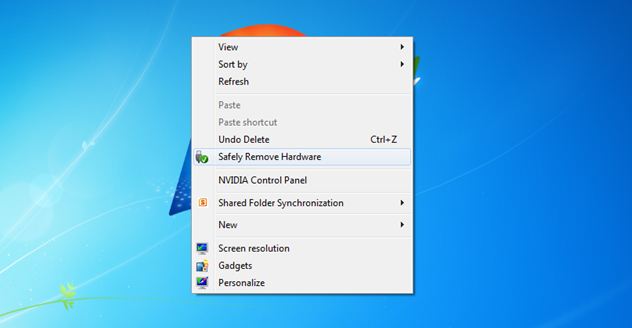


من وقتی تو پنجره run ریجستری ادیتور رو تایپ میکنم ارور میده میگه the registry has disabled by administrator:|||||